如何设置机顶盒以便在电脑上玩游戏?
10
2025-03-17
在使用电脑的时候,你是否遇到过桌面图标的颜色突然变成蓝色,导致无法正常读取或访问的情况?这不仅影响了视觉体验,还可能给你的工作带来不便。本文将解答你关于电脑图标变蓝的常见疑问,并提供详细的解决方法。
桌面图标变蓝可能由多种原因引起,了解这些原因有助于我们找到最合适的解决办法:
系统主题设置问题
操作系统的桌面主题设置不当可能是导致图标变蓝的原因之一。Windows操作系统默认的主题或颜色设置如果发生变化,可能会导致图标的颜色显示异常。
显示驱动问题
电脑的显示驱动程序如果出现故障或不兼容,也可能使得桌面图标显示异常。特别是在系统更新之后,不稳定的显示驱动可能会造成显示问题。
病毒或恶意软件干扰
电脑遭受病毒或恶意软件攻击时,有可能会修改系统的显示设置,引起图标变蓝或其他异常现象。
Windows更新问题
Windows系统的自动更新可能会导致一些兼容性问题,并可能影响桌面图标显示的颜色和外观。

重置Windows主题设置
如果怀疑是主题设置问题,可以尝试以下步骤重置为默认设置:
1.右击桌面,选择“个性化”。
2.在弹出的窗口中选择一个主题,比如“Windows默认主题”。
3.点击应用后重新启动计算机。
更新或回滚显示驱动程序
对于显示驱动问题,可以尝试更新驱动程序:
1.在桌面空白处右击,选择“图形属性”或“设备管理器”。
2.找到显示适配器,展开后右击你的显卡,选择“更新驱动程序”。
3.选择自动搜索更新的驱动程序软件。
如果你最近更新了显示驱动,而又出现了问题,可以尝试回滚到之前版本:
1.同样打开设备管理器,找到并右击你的显卡。
2.选择“属性”,然后切换到“驱动程序”标签页。
3.点击“回滚驱动程序”。
系统扫描病毒与恶意软件
使用杀毒软件进行全盘扫描,清除可能存在的病毒或恶意软件。这不仅可以修复图标颜色问题,还可以保护你的电脑安全。
检查并安装Windows更新
确保你的Windows系统是最新版本,以解决可能的兼容性问题:
1.打开设置,选择“更新和安全”。
2.点击“检查更新”,然后按照提示安装所有可用的更新。
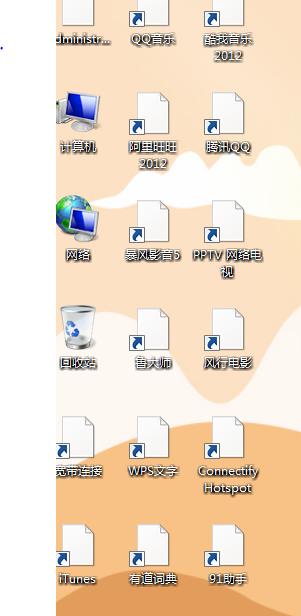
为了预防图标变蓝或其他显示问题,可以采取以下措施:
定期检查并更新显卡驱动程序。
使用信誉良好的杀毒软件,定期进行全盘扫描。
定期安装Windows更新,保持系统最新。
保持操作系统主题和颜色设置的稳定。
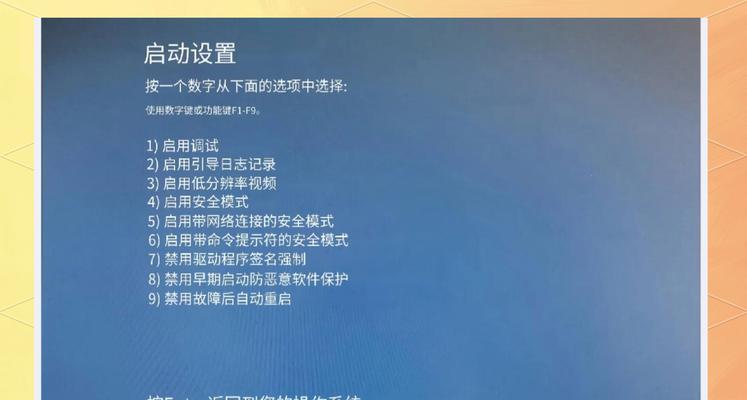
电脑图标变蓝虽然不是一个严重的系统故障,但确实会对日常使用造成困扰。通过上述的分析和步骤,你应该能够找到问题的原因并加以解决。保持电脑系统的更新和维护,将有助于预防此类问题的发生。如果你已经尝试了上述所有步骤,问题依然存在,建议联系专业的技术支持人员进一步处理。
版权声明:本文内容由互联网用户自发贡献,该文观点仅代表作者本人。本站仅提供信息存储空间服务,不拥有所有权,不承担相关法律责任。如发现本站有涉嫌抄袭侵权/违法违规的内容, 请发送邮件至 3561739510@qq.com 举报,一经查实,本站将立刻删除。